小さなが素晴らしいトリック:多くの画像を含むドキュメントがあり、その画像をカラー、白黒、セピア、またはその他の何かにするかどうかはっきりしない。
複数のバージョンを比較するトリックがあります。
ステップ1
すべての画像をサンプルドキュメントに挿入し、それらの画像を異なる関連付けで表示したいと思います。
.webp?tutkfid=87074)
ステップ2
白黒の画像が入ったフォルダがあり、同じ画像(ただしカラー)を「カラー」という名前の別のフォルダにコピーしました。
フォルダの名前は好きなようにしてください。重要なのはファイル名が同じであることだけです!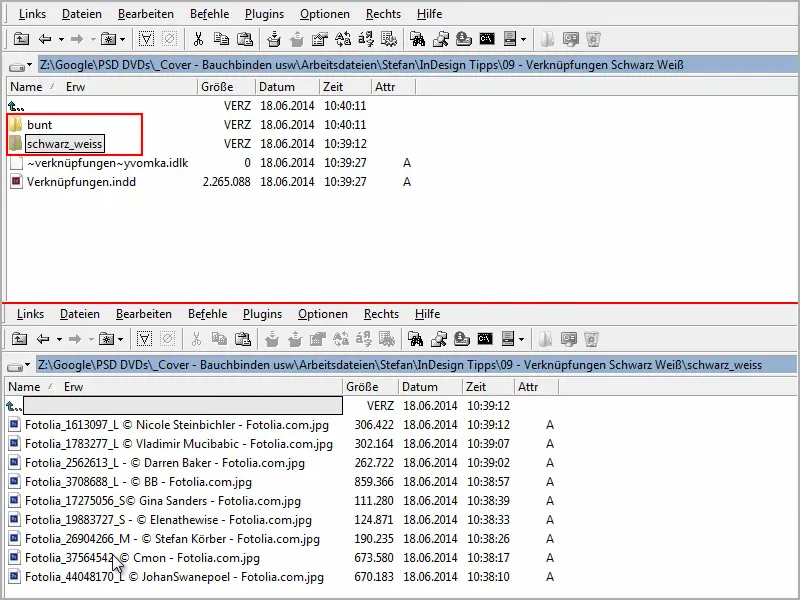
ステップ3
InDesignで画像を再度関連付けしたいと言うことができます。
リンクを選択してから、リンクメニューの右上にあるオプションメニューに行くだけです - メニューが小さければ、オプションが重要です。
中にクリックしてみてください。メニューコマンドフォルダを指定してリンクを更新 があります。それをやりたいのです。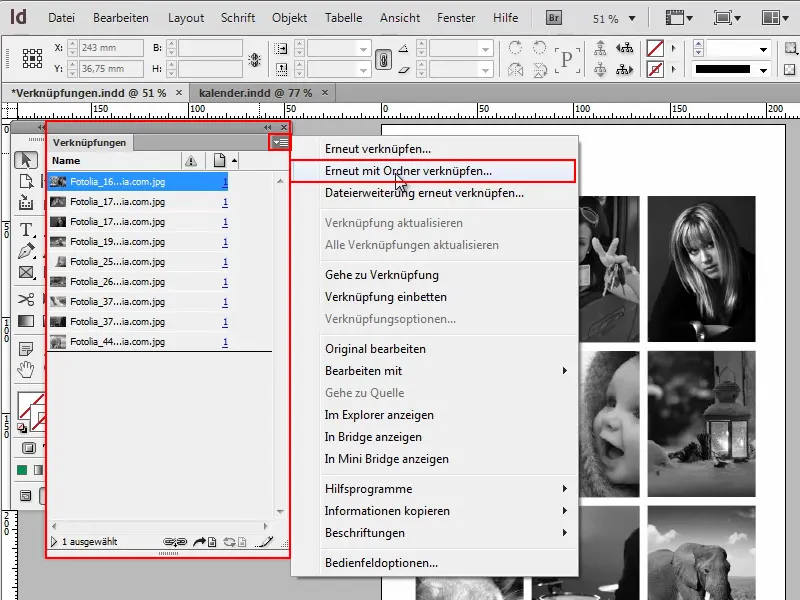
ステップ4
そして、すぐにカラーフォルダでリンクを更新してください。 OKで確認して、画像はすぐにカラーになります。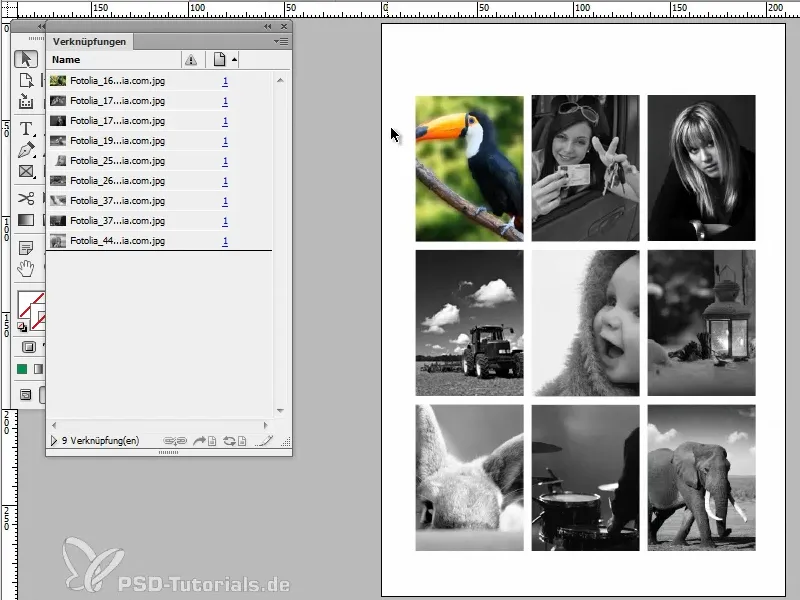
ステップ5
しかし、実際にはすべての画像をカラーにしたかったのです。そのため、単にすべての画像を選択して、再度フォルダを指定してリンクを更新するだけです。.webp?tutkfid=87078)
ステップ6
その後、再度「カラー」フォルダを選択し、すべての画像がカラーになります。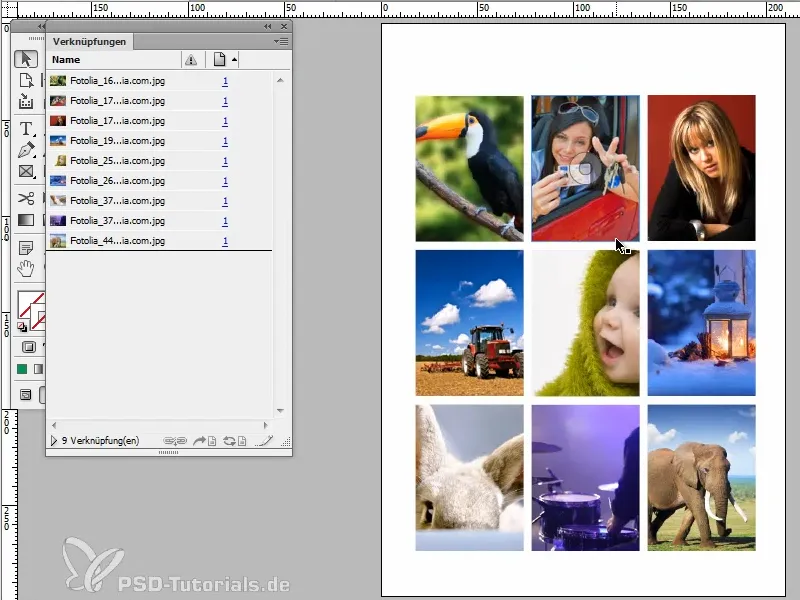
希望のすべての画像が手間のかからない方法で交換できます。フォルダやファイル名を手間のかかる作業なしにリネームする必要はありません。 黒と白のレイアウト、カラーのレイアウトなどを迅速に比較する方法です。これが最速の方法です。


